Šo Xbox kļūdu parasti izraisa ar tīklu saistītas problēmas
- Xbox 360 MTU kļūda norāda, ka Xbox konsole nevar sazināties ar citām ierīcēm tīmeklī.
- Kļūda var rasties vairāku tīkla savienojuma problēmu dēļ.
- Kļūdu var novērst, atiestatot Xbox 360 tīkla iestatījumus.
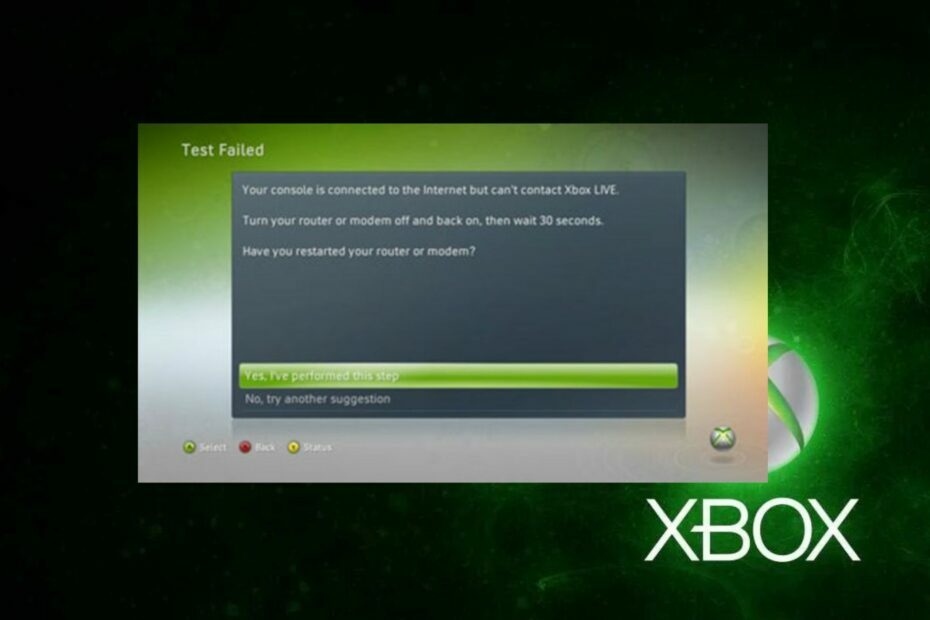
XINSTALĒT, NOklikšķinot uz LEJUPIELĀDES FAILA
Šī programmatūra novērsīs izplatītas datora kļūdas, pasargās jūs no failu zudumiem, ļaunprātīgas programmatūras, aparatūras kļūmēm un optimizēs datoru maksimālai veiktspējai. Novērsiet datora problēmas un noņemiet vīrusus tūlīt, veicot 3 vienkāršas darbības:
- Lejupielādējiet Restoro datora labošanas rīku kas nāk ar patentētām tehnoloģijām (pieejams patents šeit).
- Klikšķis Sākt skenēšanu lai atrastu Windows problēmas, kas varētu izraisīt datora problēmas.
- Klikšķis Remontēt visu lai novērstu problēmas, kas ietekmē datora drošību un veiktspēju.
- Restoro ir lejupielādējis 0 lasītāji šomēnes.
Xbox 360 MTU kļūda attiecas uz problēmu ar maksimālo pārraides vienības (MTU) izmēru Xbox 360 spēļu konsolē. Šī kļūda var neļaut jums izveidot savienojumu ar Xbox Live, izraisot lēnus vai nestabilus savienojumus un pat atvienošanos.
Tāpēc mēs apskatīsim Xbox 360 MTU kļūdu cēloņus un to, kā novērst kļūdas, lai palīdzētu lietotājiem. Turklāt jūs varat lasīt kā labot kļūdu 0x800701c4 Xbox, jo tā ir bieži sastopama kļūda, ar ko saskaras lietotāji.
Kas ir Xbox 360 MTU kļūda?
Xbox MTU ir maksimālā pārraides vienība un lielākā tīklā pārsūtāmā pakete. Xbox MTU kļūda parasti norāda, ka Xbox konsole nevar sazināties ar citām ierīcēm tīmeklī MTU iestatījumu problēmas dēļ.
Kādi ir cēloņi?
Xbox 360 MTU kļūdu var izraisīt dažādi faktori. Tālāk ir sniegts to faktoru saraksts, kas ietekmē Xbox 360 MTU kļūdu:
- Ar tīklu saistītas problēmas – Nepareiza tīkla konfigurācija, piemēram, nepareizas MTU vērtības, var izraisīt MTU kļūdas Xbox. Arī traucējumi no citām tīkla ierīcēm, piemēram, maršrutētājiem vai modemiem, var izraisīt Xbox MTU kļūdas.
- Tīkla pārslodze – Tīkla pārslodze var izraisīt arī MTU kļūdas Xbox, jo tīkls var nespēt apstrādāt pārsūtīto datu apjomu.
- ISP ierobežojumi – Daži interneta pakalpojumu sniedzēji (ISP) var ierobežot MTU lielumu, kas var izraisīt MTU kļūdas Xbox.
- Xlodziņā Tīkla iestatījumi – nepareizi Xbox tīkla iestatījumi, piemēram, nepareizas IP adreses un DNS iestatījumi, var izraisīt Xbox MTU kļūdas.
- Fiziskā tīkla problēmas – Fiziskas problēmas ar tīklu, piemēram, bojāti kabeļi un bojāts tīkla aprīkojums, var izraisīt Xbox MTU kļūdas.
Šie ir Xbox MTU kļūdu cēloņi, kas dažādās ierīcēs var atšķirties. Turpinot darbu, mēs apspriedīsim dažus kļūdas labojumus.
Kā es varu novērst Xbox 360 MTU kļūdu?
Pirms turpināt izmantot uzlaboto risinājumu, lietotājiem jāveic šādas sākotnējās pārbaudes.
- Pārbaudiet tīkla savienojumu.
- Restartējiet Xbox 360 konsoli.
- Pārbaudiet maršrutētāja programmaparatūras atjauninājumus — skatiet maršrutētāja rokasgrāmatu un pārbaudiet, vai nav maršrutētāja programmaparatūras atjauninājums procedūras. Varat arī sazināties ar ražotāju, lai saņemtu norādījumus par maršrutētāja atjaunināšanu.
Eksperta padoms:
SPONSORĒTS
Dažas datora problēmas ir grūti atrisināt, it īpaši, ja runa ir par bojātām krātuvēm vai trūkstošiem Windows failiem. Ja rodas problēmas ar kļūdu labošanu, jūsu sistēma var būt daļēji bojāta.
Mēs iesakām instalēt Restoro — rīku, kas skenēs jūsu ierīci un noteiks kļūmes cēloni.
Noklikšķiniet šeit lai lejupielādētu un sāktu remontu.
Ja šīs sākotnējās pārbaudes neatrisina Xbox 360 MTU kļūdu, veiciet tālāk norādītās papildu darbības.
1. Atjaunojiet Xbox 360 konsoles tīkla iestatījumus uz noklusējuma iestatījumiem
- Nospiediet pogu Vadīt pogu uz jūsu Xbox 360 kontrolieris.
- Izvēlieties Iestatījumi un izvēlēties Sistēmas iestatījumi.

- Dodieties uz Tīkla iestatījumi un atlasiet Vadu tīkls iespēja vai jūsu bezvadu tīkla nosaukums.

- Izvēlieties Konfigurēt tīklu.
- Dodieties uz Papildu iestatījumi kategoriju, izvēlieties Atjaunot uz rūpnīcas noklusējuma iestatījumiem, un izvēlēties Jā lai apstiprinātu Atjaunot uz rūpnīcas noklusējuma iestatījumiem kad tiek prasīts.
- Restartējiet Xbox 360 konsoli un pārbaudiet, vai kļūda joprojām pastāv.
Atjaunojot Xbox 360 tīkla iestatījumus, tiks atjaunoti tikai noklusējuma tīkla iestatījumi un netiks dzēsti nekādi jūsu dati.
2. Īsziņas par Xbox tiešraides savienojumu
- Nospiediet pogu Vadīt pogu uz jūsu Xbox 360 kontrolieris.
- Iet uz Iestatījumi un atlasiet Sistēmas iestatījumi.

- Zem Tīkla iestatījumi, izvēlieties kādu no Vadu tīkls vai jūsu vārds bezvadu tīkls (bezvadu savienojumam).

- Izvēlieties Pārbaudiet Xbox LIVE savienojumu.
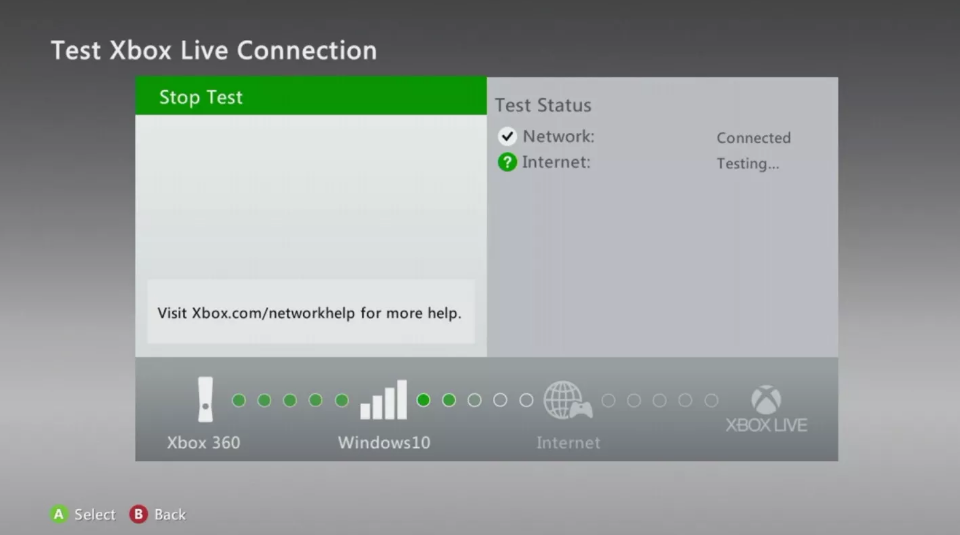
Iepriekš minētā metode savienos Xbox 360 konsoli ar Xbox Live. Jūs varat pārbaudīt mūsu ceļvedi Kā labot lēnu veiktspēju pakalpojumā Xbox Live savā Xbox konsolē.
- Xbox Remote Play ir čaukstošs audio: 5 veidi, kā to labot
- Xbox kļūda, izpērkot kodus? 5 vienkārši labojumi
3. Ieslēdziet maršrutētāja vai modema barošanu
- Turiet ieslēgšanas poga maršrutētājā apmēram 10 sekundes.
- Atvienojiet Ethernet un strāvas kabelis no maršrutētājs dažas sekundes, lai ļautu tam izslēgties.

- Pievienojiet maršrutētājam nepieciešamos kabeļus un pievienojiet to a enerģijas avots.
- Nospiediet pogu Ieslēgšanas poga lai to ieslēgtu.
- Izveidojiet savienojumu ar Xbox 360 un pārbaudiet, vai varat atjaunināt konsoli.
Maršrutētāja vai modema barošanas cikls atsvaidzinās tā tīklu un padarīs savienojumu ātrāku. Izlasiet mūsu ceļvedi Xbox One, kas neizdodas izveidot savienojumu ar Xbox Live, novēršana lai iegūtu sīkāku informāciju.
Alternatīvi, jūs varat lasīt par Kā labot spēli, kas nesākas operētājsistēmā Xbox 360. Varat arī lasīt par labošanu Xbox kļūdas kods 80153048 jūsu konsolē.
Noslēgumā jāsaka, ka šie ir labākie labojumi, lai novērstu Xbox 360 MTU kļūdu. Ja jums ir papildu jautājumi vai ieteikumi, lūdzu, atstājiet tos komentāru sadaļā zemāk.
Vai joprojām ir problēmas? Labojiet tos, izmantojot šo rīku:
SPONSORĒTS
Ja iepriekš minētie padomi neatrisina jūsu problēmu, jūsu datorā var rasties dziļākas Windows problēmas. Mēs rekomendējam lejupielādējot šo datora labošanas rīku (TrustPilot.com novērtēts kā lieliski), lai tās viegli risinātu. Pēc instalēšanas vienkārši noklikšķiniet uz Sākt skenēšanu pogu un pēc tam nospiediet Remontēt visu.


